Giải Tin học lớp 6 Bài 3: Thực hành tìm kiếm, thay thế và định dạng đoạn văn bản - Cánh Diều
Mời các em học sinh và quý thầy cô tham khảo hướng dẫn giải bài tập Tin học 6 Bài 3: Thực hành tìm kiếm, thay thế và định dạng đoạn văn bản - Cánh Diều được đội ngũ chuyên gia biên soạn đầy đủ và ngắn gọn dưới đây.
Giải bài tập trang 64, 65 SGK Tin học lớp 6 - Cánh Diều
Bài 1:
Tạo một sản phẩm văn bản hoàn chỉnh
Em hãy thực hiện lần lượt các việc sau:
1. Soạn thảo câu chuyện dưới đây.
2. Định dạng văn bản và căn lề trang để văn bản được trình bày đẹp và hợp lí hơn.
3. Lưu văn bản với tên tệp là “Chuyến tham quan đáng nhớ”.
4. In văn bản.

Lời giải chi tiết
1. Soạn thảo câu chuyện
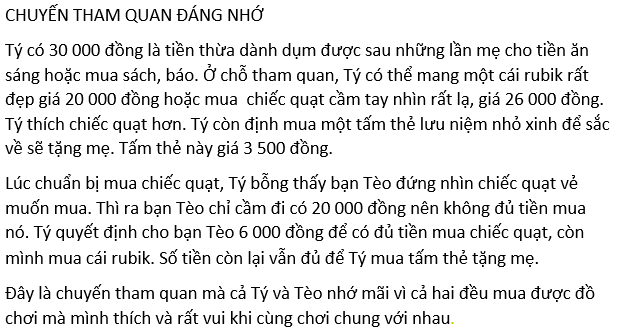
2. Thực hiện định dạng văn bản và căn lề trang
- Phông Time New Roman, in nghiêng, chữ màu xanh; tiêu đề có chữ màu đỏ, căn biên chính giữa trang.
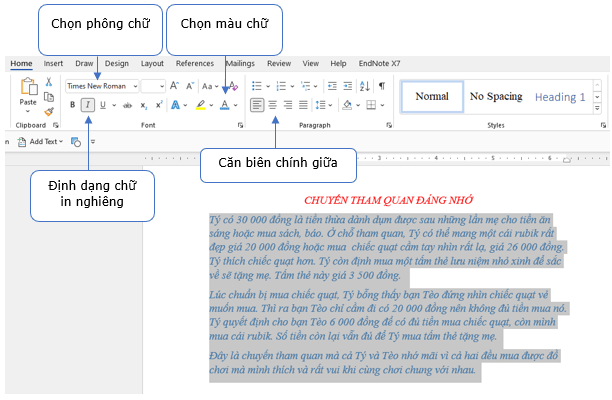
- Chọn các từ "rubik", "chiếc quạt", "tấm thẻ lưu niệm" trong đoạn thứ nhất để định dạng chữ đậm và gạch chân nét đơn, chọn các số để định dạng in đậm.
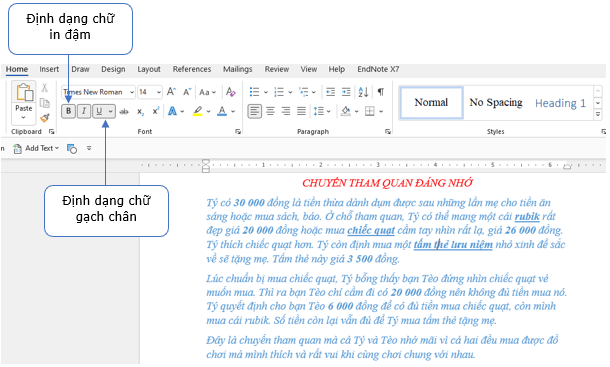
- Định dạng đoạn
Sử dụng các lệnh trong nhóm Paragraph để: chọn dòng tiêu đề và chọn độ dãn dòng 1,5; chọn tất cả các đoạn dưới dòng tiêu đề để căn đều 2 bên, dãn dòng 1,15; thêm độ dãn cách đoạn (dùng Add Space Before Paragraph và Add Space After Paragraph).
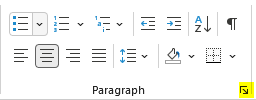
Hộp thoại Paragraph hiện ra:
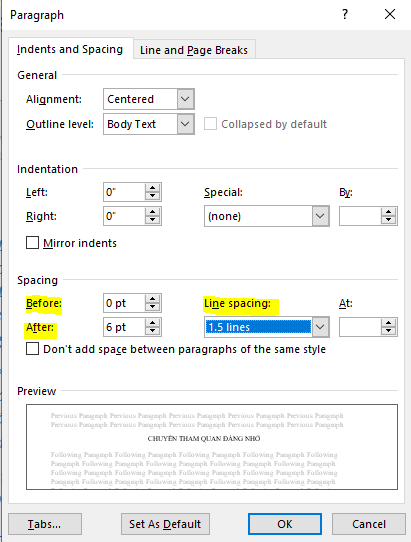
- Định dạng trang
+ Sử dụng các lệnh trong nhóm Page Setup.
+ Chọn 1 mẫu lề phù hợp.
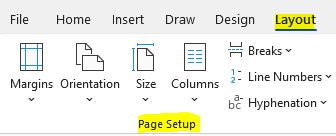
3. Lưu văn bản với tên tệp “Chuyến tham quan đáng nhớ”
File => Save As => Điền tên tệp và chọn nơi muốn lưu tệp => Save.
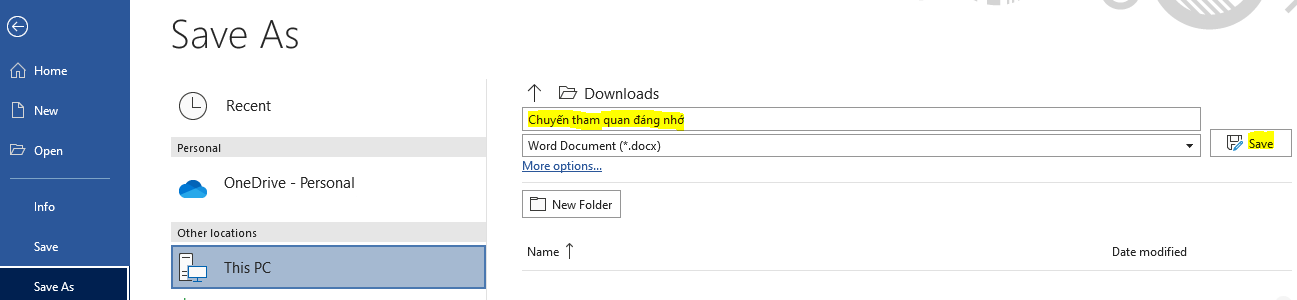
4. Sử dụng lệnh Print để in văn bản.
File => Print => Chọn số lượng tệp muốn in => Print.
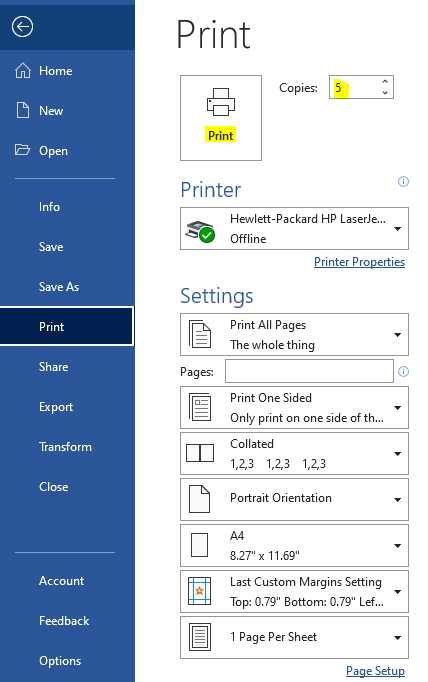
Bài 2:
Chỉnh sửa nhanh trong văn bản
Mở tệp văn bản “Chuyến tham quan đáng nhớ" và thực hiện các việc sau:
1) Thay tất cả các từ “Tý" bằng cụm từ “bạn Tý" để nhân vật lý được nhắc đến một cách trìu mến trong câu chuyện.
2) Lưu văn bản.
Lời giải chi tiết
- Nháy chuột vào lệnh Replace ở cuối dải lệnh Home.

- Trong hộp thoại Find and Replace, nhập từ “Tý” trong ô Find what và nhập từ “bạn Tý" trong ổ Replace with, sau đó nháy nút lệnh Replace All để thay thế tất cả những từ tìm được.
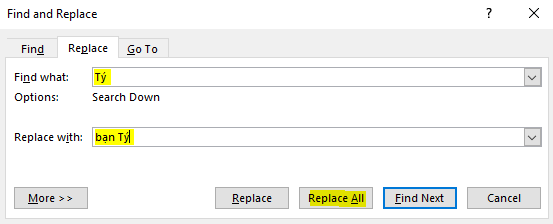
- Lưu văn bản: File => Save As.
Vận dụng trang 65 SGK Tin học lớp 6 - Cánh Diều
Hãy mở tệp “Chuyến tham quan đáng nhớ” rồi định dạng và trình bày trang cho văn bản theo ý thích của em. Chẳng hạn, em có thể tô màu nền, chọn kiểu chữ yêu thích, chọn lại độ dãn dòng, độ dãn đoạn và căn lề cho trang văn bản.
Lời giải chi tiết
- Tô màu nền: Design => Page Color => Chọn màu em thích.
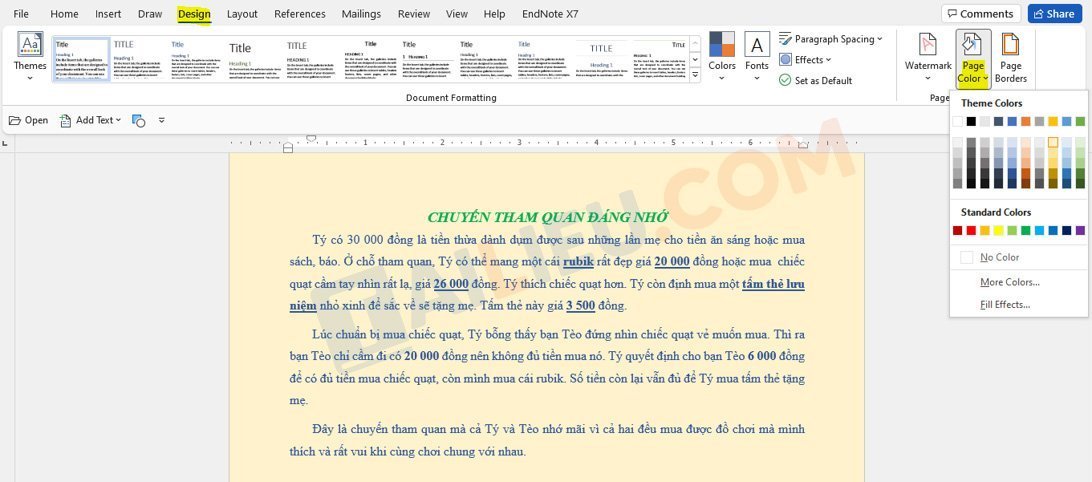
- Chọn kiểu chữ yêu thích, chọn lại độ dãn dòng, độ dãn đoạn:
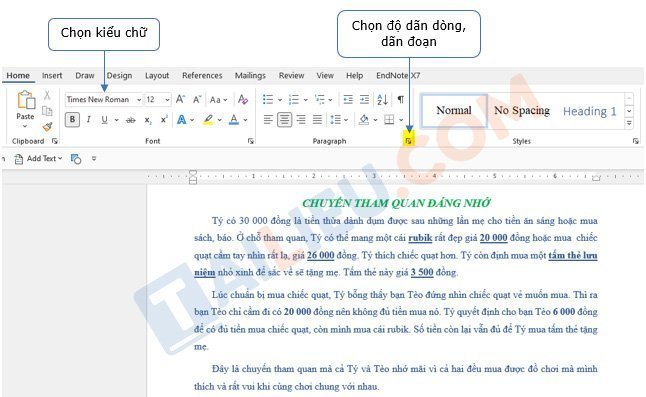
- Căn lề cho trang văn bản: Page Layout/Layout => Margins => Custom Margins => Căn lại các lề như mong muốn.

►►CLICK NGAY vào nút TẢI VỀ dưới đây để tải về Giải Tin học lớp 6 Bài 3: Thực hành tìm kiếm, thay thế và định dạng đoạn văn bản - Cánh Diều file PDF hoàn toàn miễn phí.
- Giải Tin học lớp 6 Bài 7: Thực hành khám phá phần mềm sơ đồ tư duy - Cánh Diều
- Giải Tin học lớp 6 Bài 2: Mô tả thuật toán, cấu trúc tuần tự trong thuật toán - Cánh Diều
- Giải Tin học lớp 6 Bài 6: Sơ đồ tư duy - Cánh Diều
- Giải Tin học lớp 6 Bài 4: Thực hành tìm kiếm thông tin trên internet - Cánh Diều
- Giải Tin học lớp 6 Bài 5: Thực hành về mô tả thuật toán - Cánh Diều
- Giải Tin học lớp 6 Bài 2: Trình bày trang, định dạng và in văn bản - Cánh Diều
- Giải Tin học lớp 6 Bài 6: Thực hành sử dụng thư điện tử - Cánh Diều
- Giải Tin học lớp 6 Bài 3: Giới thiệu máy tính tìm kiếm - Cánh Diều